Nawigacja: Obsługa aplikacji systemu kasowego > Zarządzanie pozycjami > |
Kategorie służą do przejrzystego zarządzania produktami. Zalecamy utworzyć kategorie przed utworzeniem pojedynczych produktów a następnie produkty bezpośrednio umieszczać w poszczególnych kategoriach.
Kategoriami możesz zarządzać także zdalnie za pośrednictwem chmury Dotykačka.
Jak edytować lub usunąć utworzoną kategorię?
Jak utworzyć kategorię?
|
Na ekranie głównym aplikacji Dotykačka kliknij ikonę |
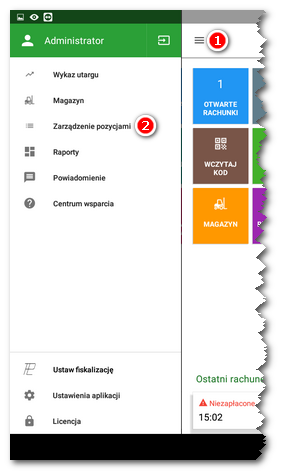
|
Na otwartej stronie kliknąć w prawym górnym rogu przycisk + DODAJ NOWE |
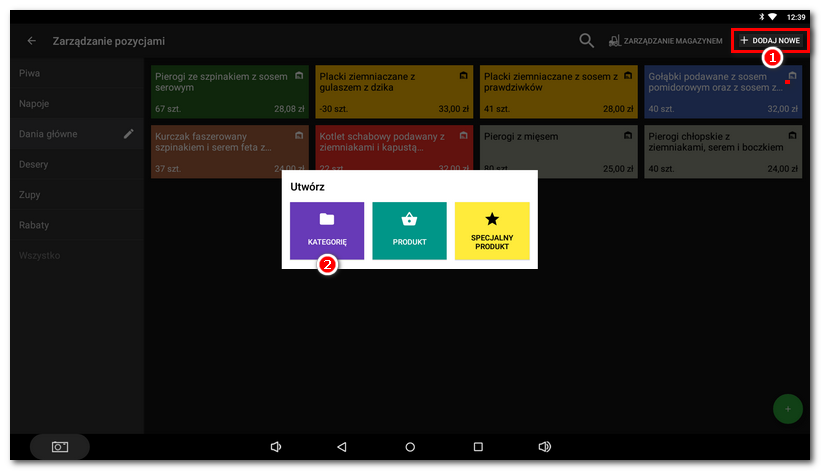
|
Wybierz nazwę kategorii i klikając przycisk Zostaw aktywną opcję Wyświetl w głównym menu, w przeciwnym razie, kategoria nie będzie się wyświetlała na głównym ekranie. Ukrycie kategorii zalecane jest w przypadkach, jeśli w tej kategorii będziesz np. umieszczać produkty (składniki) do odliczania składników z magazynu. Dzięki temu, nie będziesz musiał za każdym razem ukrywać pozycji występujących jako składnik danej pozycji. Nową kategorię zapisz klikając Zapisać |
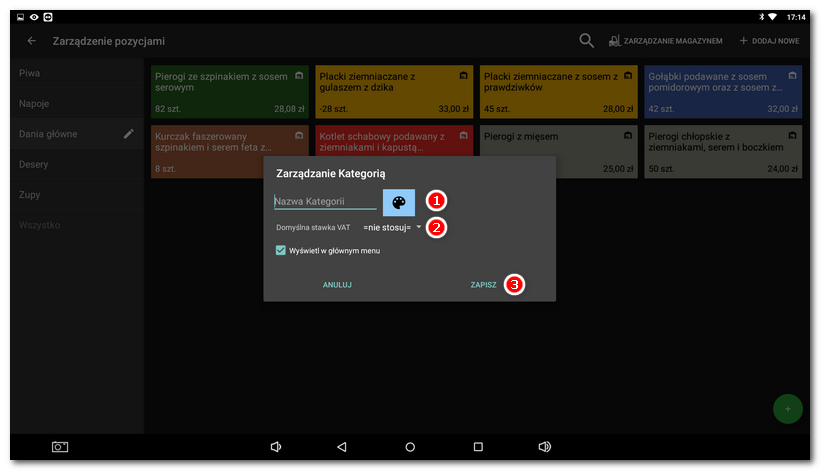
Jak przesunąć kategorię?
Kategorie można przesuwać (układać) w taki sposób, że za pomocą gestu długie kliknięcie aktywujesz tryb sortowania a następnie przeciągnięciem ikony w celu przesunięcia kategorię przesuniesz w górę lub w dół. W taki sposób zmienisz kolejność kategorii, w której są wyświetlane na ekranie głównym. Kategorię, którą chcesz przesunąć kliknij i przytrzymaj długo, pojawi się ikona sortowania. Teraz kliknij na ikonę sortowania przy wybranej kategorii i przeciągając przesuń ją do wymaganej lokalizacji.
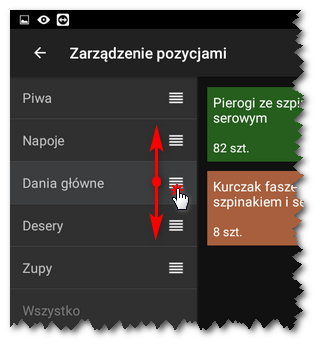
Jak edytować lub usunąć utworzoną kategorię?
|
W Zarządzaniu pozycjami należy wybrać kategorię z listy po lewej stronie a następnie kliknąć ikonkę ołówka Jednak zamiast bezpośrednio usuwać pozycje, polecamy tymczasowe ukrycie kategorii poprzez deaktywację opcji |
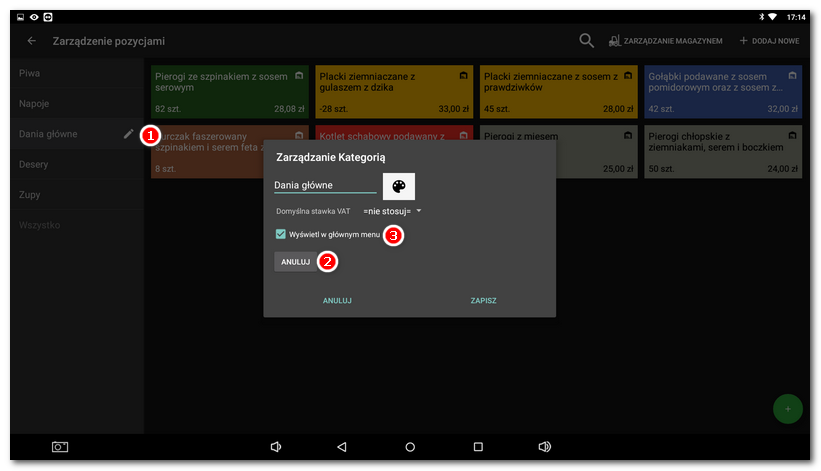
|
Jeśli usuniesz kategorię, która zawiera produkty, nie stracisz ich. Produkty z usuniętej kategorii przesuną się do kategorii domyślnej Wszystko. Ta kategoria jest jednak widoczna tylko w zarządzaniu pozycjami. |